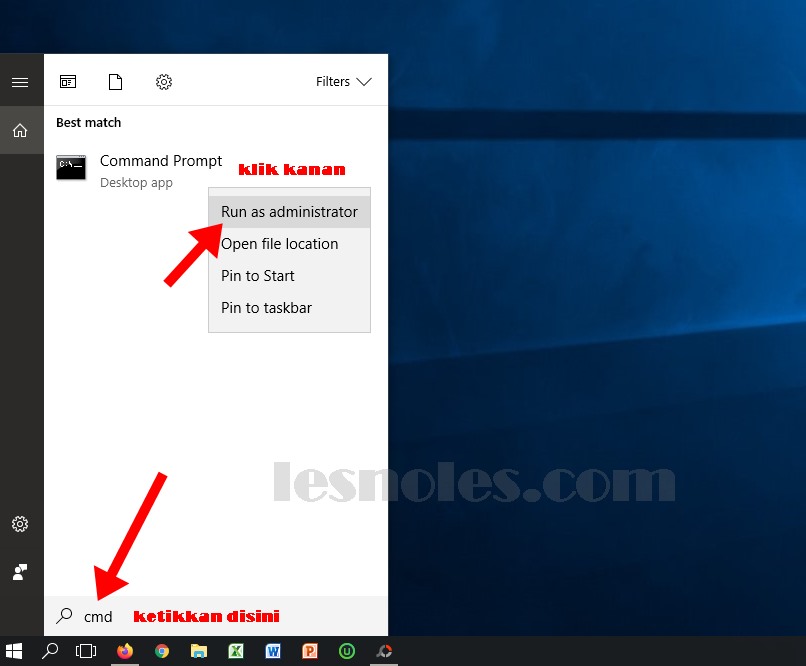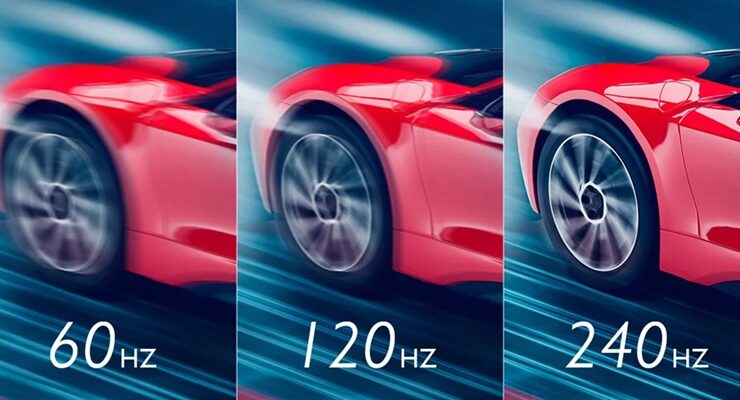Pernahkah kamu tiba-tiba melihat layar di layar windows kamu ada watermark tulisan “Test Mode, Windows 10 Build bla bla..” dibagian pojok kanan bawah? Nah tepat sekali kamu mengunjungi artikel yang akan saya bahas kali ini.
Sebelum lanjut ke pembahasan, kamu juga harus perlu tau apa arti dari test mode pada windows ini. Agar tidak hanya sekedar ingin menonanktifkannya saja, juga sebagai ilmu pengetahuan.
Watermark test mode ialah pesan yang akan ditampilkan secara otomatis ketika kamu mencoba menginstall sebuah aplikasi yang drivernya masih belum tersertifikasi secara resmi oleh Microsoft. Biasanya ada pada aplikasi yang masih dalam tahap pengujian atau yang biasa disebut “beta”.
Jadi watermark bacaan ini berguna jika kamu ingin eskperimen ataupun menguji sebuah aplikasi tanpa harus ribet autentikasi sertifikat terlebih dahulu.
Tapi mungkin kamu tidak merasa melakukan instalasi aplikasi atau pengujian aplikasi apapun tapi kenapa tiba-tiba watermark bacaan ini muncul?
Pada dasarnya menurut pengalaman saya sendiri, ada beberapa faktor yang menjadi penyebab tulisan atau bacaan ini muncul di bagian pojok kanan layar windows kamu yaitu:
#UPDATE WINDOWS
Faktor pertama ialah ketika update windows, baik secara otomatis maupun update manual, bacaan watermark ini tiba-tiba muncul saat setelah kamu selesai mengupdate sistem, penyebabnya adalah pembaharuan tingkat versi build dari windows itu sendiri.
Jadi bacaan ini muncul ketika pembaruan build versi awal ke versi yang lebih baru, dimana versi build baru ini sistem akan secara otomatis beralih ke mode “Test Mode” jika terdapat beberapa aplikasi yang drivernya masih belum tersertifikasi secara resmi oleh Microsoft.
Kenapa saya katakan faktornya adalah dari update ini, karena tidak semua versi build windows menampilkan watermark bacaan ini. Jadi ketika kamu update windows tentu versi build akan naik juga, dan versi build kamu ini adalah versi build yang menampilkan watermark ini secara otomatis.
#Install Aplikasi
Faktor kedua menurut pengalaman saya adalah terjadi ketika kamu mencoba menginstall aplikasi yang drivernya secara tidak kamu sadari belum tersertifikasi resmi oleh Microsoft. Biasanya akan muncul setelah kamu selesai memasang sebuah aplikasi dan sehabis restart sistem bacaan watermark ini akan muncul secara otomatis.
Itu adalah faktor penyebab munculnya watermark test mode yang muncul di bagian pojok kanan bawah sistem windows.
Terlepas dari itu semua watermark bacaan test mode ini sebenarnya tidak ada pengaruh atau dampak terhadap sistem, ini hanya sebagai pesan saja bahwa sistem ada dalam mode ini. Hanya saja mungkin bagi sebagian pengguna watermarak ini mengurangi estetika dari walpaper itu sendiri hehehe.
Saya ingatkan bahwa semua artikel yang saya tulis ini hanya berdasar pada pengalaman dan eskperimen saya sendiri, jadi penyebab ini tidak mutlak, bisa saja dilain kasus test mode ini akan muncul secara otomatis selain karena beberapa faktor yang saya sebutkan diatas.
Selanjutnya mari kita masuk ke pembahasan bagaimana menghilangkan watermark bacaan test mode ini.
1. Buka Command Prompt atau cmd admin, caranya ke pencarian lalu ketikkan cmd, lalu klik kanan Run as administrator
2. Setelah cmd terbuka, ketikkan bcdedit -set TESTSIGNING off lalu enter
Jika berhasil akan muncul The operation completed succesfully.
3. Langkah terakhir tinggal kamu restart, dan lihat perubahannya, watermark bacaan sudah hilang
Seperti itu langkah-langkahnya, sangat mudah untuk kalian coba. Jika ada pertanyaan yuk jangan sungkan untuk berkomentar 🙂

Founder & Owner lesnoles.com | Teknik Informatika.
Penyuka dunia teknologi terutama dibidang Web Development.
Saat ini sedang mengerjakan project Copywriting dan Web Desain.